Rezoluție DVD – Tot ce doriți să știți în detalii
Doriți să vizionați discuri cu o rezoluție mare DVD? În timp ce tehnologia avansează, DVD-urile sunt lăsate în urmă, deoarece toate mediile pot fi vizionate pe internet. Dacă trebuie să vă extrageți colecțiile pentru a le importa pe dispozitivele dvs., trebuie să vă ocupați de rezoluție. Această postare vă va ilustra informațiile despre rezoluția DVD-ului. Și din alte motive specifice, puteți învăța și cum să inscripționați DVD-uri cu alte informații menționate în această postare.
Lista Ghidului
Partea 1: Ce ar trebui să știți despre rezoluția DVD Partea 2: Cum să inscripționați DVD-uri cu rezoluție înaltă Partea 3: Întrebări frecvente despre rezoluția DVDPartea 1: Ce ar trebui să știți despre rezoluția DVD
DVD-ul a fost o modalitate excelentă de a stoca fișiere media, cum ar fi videoclipuri sau audio, și le puteți găsi stocate de obicei pe discuri Blu-ray. Dar contează să vă deranjeze rezoluția DVD-ului? Categoric da! Rezoluția DVD are două standarde de respectat, iar următoarele detalii sunt toate despre aceasta.
Rezoluția DVD pentru NTSC este de 720 × 480 cu un total de 345, 600 pixeli și 525/60Hz. Între timp, rezoluția PAL DVD este de 720 × 576 cu pixeli de 414, 720 și 576i/576p. Puteți utiliza aceste standarde în raporturile de aspect 4:3 și 16:9. De asemenea, puteți căuta un semnalizator în datele video pentru a vedea dacă rezoluția DVD pe care ați ales-o este permisă conform standardului. O altă informație care ar trebui inclusă în rezoluția respectivă a DVD-ului este importantă pentru pixeli și dimensiuni, astfel încât să puteți avea o experiență de vizionare mai bună odată ce extrageți sau ardeți DVD-urile.
Dar ideea reală este că trebuie să măriți rezoluția DVD-ului? Deși există o rezoluție HD DVD, are 1280 × 720 și 1920 × 1080 și chiar și 4K UHD, 480p este rezoluția standard care permite informații excelente asupra datelor. Acum că ați învățat elementele de bază despre rezoluția DVD-ului, este posibil să vă inscripționați videoclipurile pe un disc? Să vedem ce instrument ar trebui să utilizați citind următoarea parte.
Partea 2: Cum să inscripționați DVD-uri cu rezoluție înaltă
Puteți stoca în continuare fișiere media pe un disc cu AnyRec DVD Creator. Rezoluția DVD este îngrijită, cu setări avansate pentru a configura ieșirea dorită. Instrumentul desktop este ușor, cu o interfață de utilizare simplă pentru o modalitate mai ușoară de a inscripționa toate videoclipurile, sunetul și fotografiile pe DVD-uri. De asemenea, oferă cele mai bune setări de teme și șabloane pentru a personaliza meniul cu cadre, miniaturi și stiluri de butoane. Cu AnyRec DVD Creator, arderea DVD-urilor este atât simplă, cât și profesională!

Inscripționați DVD-uri cu niveluri de ieșire de la rezoluție scăzută la înaltă sau creați în standardul TV pentru redare nelimitată de DVD.
Editor video încorporat eficient pentru a tăia, îmbina și aplica efecte pentru o rezoluție mai bună a DVD-ului.
Permiteți utilizatorilor să adauge fundaluri muzicale și filigrane personalizate cu plasări cu mână liberă în orice regiune.
Acceptă adăugarea de subtitrări în diferite formate, cum ar fi SRT, SUB, SSA și ASS și piese audio.
100% Securizat
100% Securizat
Pasul 1.Descărcați AnyRec DVD Creator de pe site-ul oficial. Urmați instrucțiunile pentru a instala software-ul pe dispozitiv. Odată ce DVD Creator este lansat, faceți clic pe butonul „Adăugați fișiere” pentru a importa videoclipurile pe un disc gol sau pe o unitate DVD externă. Alternativ, puteți adăuga un folder cu mai multe videoclipuri la program.
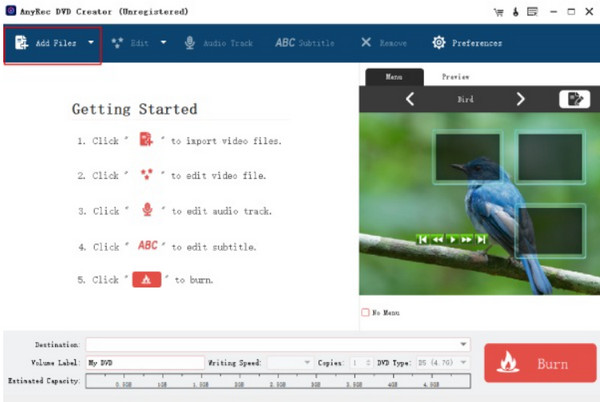
Pasul 2.Pentru a accesa editorul video, selectați un videoclip din listă și faceți clic pe butonul „Editați videoclipul” din partea de sus. Meniul „Efecte” include configurația pentru saturație, luminozitate, contrast și volum audio. Bifarea casetei de selectare „Aplicați la toate” vă va permite să aplicați aceleași efecte asupra altor fișiere video. Faceți clic pe butonul „OK” pentru a salva toate modificările.
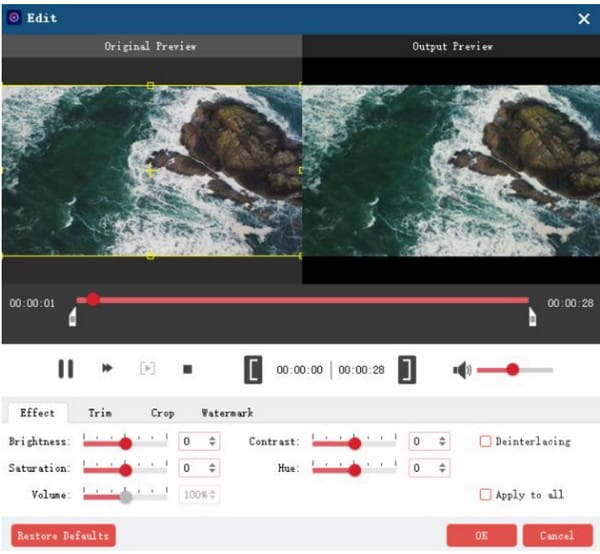
Pasul 3.Apoi, accesați secțiunea de tăiere pentru a tăia părțile de început și de sfârșit ale videoclipului. Puteți ajusta tunderea cu punctele de timp de la ambele capete. Meniul „Tăiere” vă permite să modificați raportul de aspect la dimensiunea dorită. Apoi, vă puteți crea propriul logo în secțiunea „Filigran” cu imagini, text etc. Faceți clic pe butonul „OK” pentru a aplica toate editările.
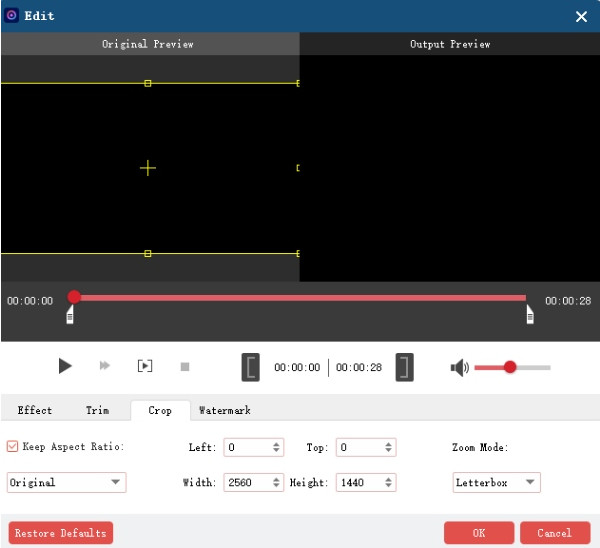
Pasul 4.Înapoi de la interfața principală, accesați meniul „Destinație” și căutați calea desemnată a ieșirii. De asemenea, puteți modifica alte setări, cum ar fi „Viteza de scriere, Viteza volumului”, sau puteți face copii DVD. În cele din urmă, faceți clic pe butonul „Ardeți” pentru a începe procesul de ardere.
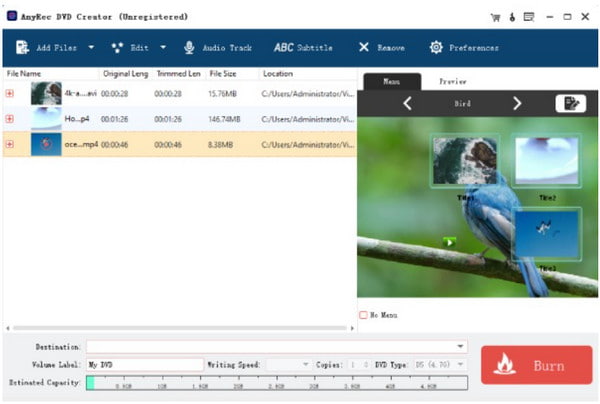
Partea 3: Întrebări frecvente despre rezoluția DVD
-
1. Există o diferență între rezoluția DVD și Blu-ray?
Da. Există un decalaj imens între rezoluția DVD și Blu-ray, în special în rezoluția pe care o acceptă. Blu-ray acceptă o varietate de rezoluții, iar majoritatea sunt în Full HD sau 1920 × 1080p. Este de peste șase ori rezoluția standardelor DVD, deoarece poate oferi videoclipuri cu aspect mai detaliat și mai clar.
-
2. Folosirea unei rezoluții DVD mai mari este bună pentru calitatea video?
Da. Pentru a avea o calitate video mai bună peste filmare, rata de biți video este mai importantă decât rezoluția DVD-ului. Când rata de biți a unei surse este scăzută, există o tendință de degradare a calității video, rezultând un scenariu mult mai rău, cum ar fi o imagine neclară.
-
3. Este potrivit să utilizați un DVD SD pe un televizor HD sau 4K?
Nu. Nu este recomandat să faceți upgrade sau să utilizați DVD-uri SD pentru dispozitivele actualizate. Acest lucru se datorează faptului că efectele vizuale depind de mai mulți factori, inclusiv rezoluția DVD-ului, dimensiunea afișajului și nu numai. De exemplu, un videoclip de 480p este suficient pentru smartphone-ul dvs., dar calitatea poate să nu fie evidentă pentru HDTV și TV 4K.
Concluzie
După ce ați citit această postare, ați învățat despre rezoluția DVD și care este mai bine să utilizați ca standard. Rezoluția HD este o metodă excelentă de a vizualiza videoclipurile upscalate pe TV, Windows și DVD playere Mac; cu toate acestea, nu este recomandat pentru ruperea sau arderea repetată. Dar pentru a obține cea mai bună calitate video atunci când inscripționați DVD-uri, AnyRec DVD Creator este cea mai bună soluție. Pe lângă faptul că este ușor de utilizat, puteți configura și ieșirea pentru a edita și îmbunătăți calitatea video. Faceți clic pe butonul Descărcare gratuită și inscripționați DVD-uri la calitate înaltă!
100% Securizat
100% Securizat
